当前位置:首页 > 帮助中心 > 台式机怎么u盘重装系统,台式机u盘重装系统步骤教程
台式机怎么u盘重装系统,台式机u盘重装系统步骤教程
大家好,我是大白菜小编。昨天有网友问我说台式机怎么u盘重装系统,虽然小编不知道这位用户用的是什么台式机,是组装的机子,还是品牌机,还是最新的,还是老款的?今天介绍的这个方法都可以使用,那就是u盘启动盘安装系统,这是一个非常好用的工具。如果你也想学习的话,下面就来看看小编讲解的台式机u盘重装系统步骤教程吧。
台式机怎么u盘重装系统
第一步:制作u盘启动盘
1、下载大白菜U盘启动盘制作工具,用于制作U盘启动盘。
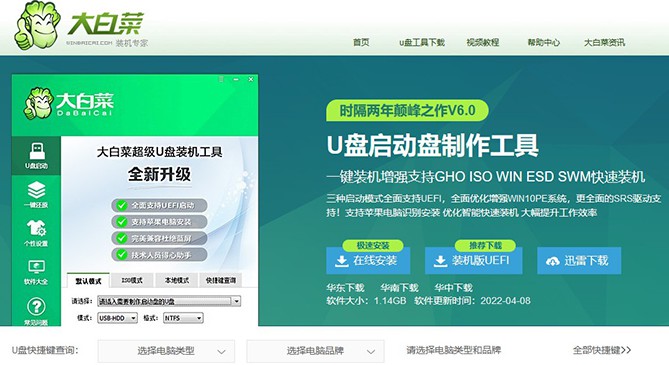
2、下载Windows镜像系统,保存在电脑中除系统盘外的其他分区中,也可等u盘启动盘制作完毕后,拷贝到U盘中。
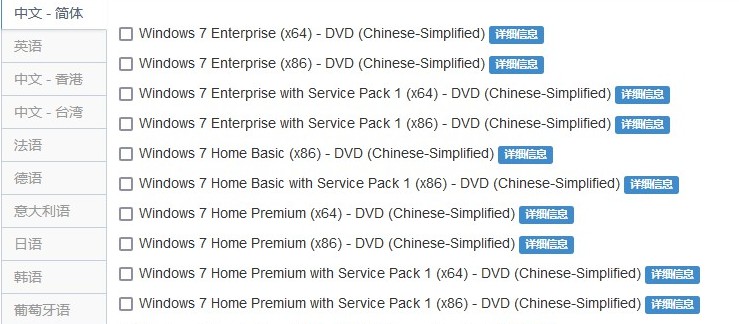
3、如图所示,打开大白菜U盘启动盘制作工具,点击一键制作成U盘启动盘即可。
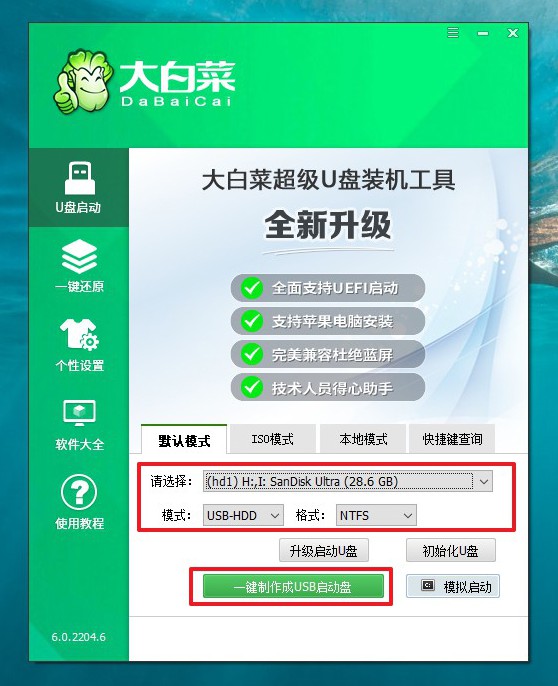
第二步:设置u盘启动电脑
1、制作好大白菜u盘启动盘之后,确定电脑型号对应的u盘启动快捷键,开机或重启电脑。
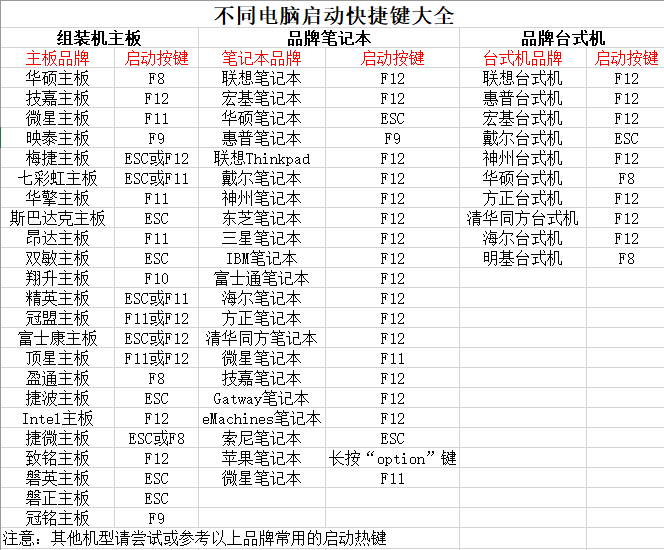
2、在电脑出现开机画面时,快速按下U盘启动快捷键,进入设置界面,选中U盘选项,回车。
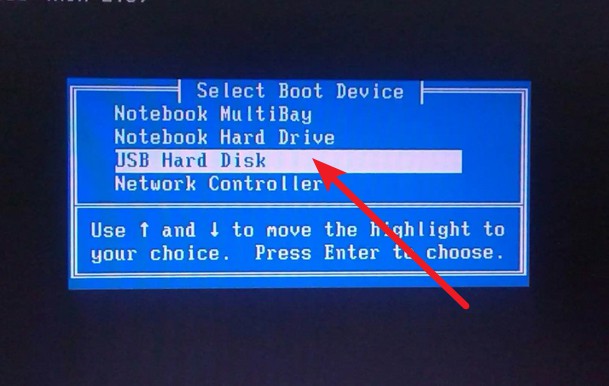
3、然后,如图所示,选中【1】win10X64PE(2G以上内存),按回车进入桌面即可。
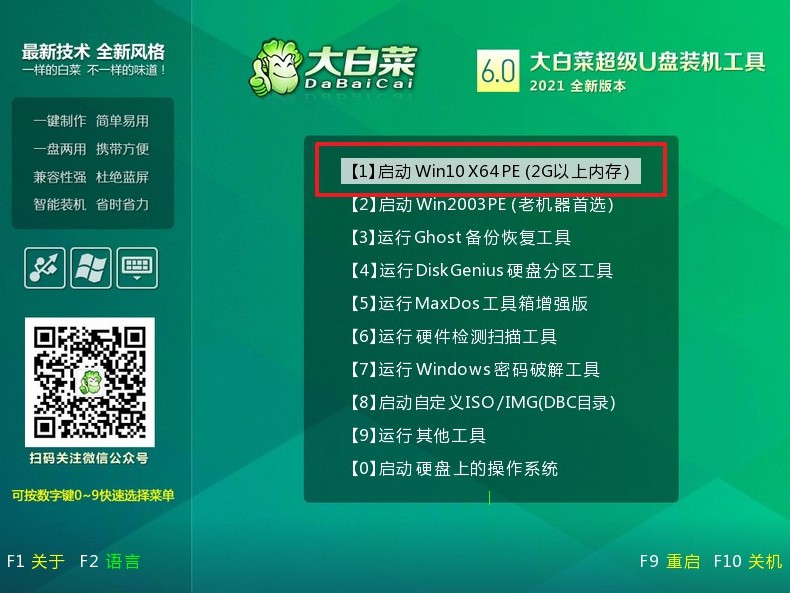
第三步:u盘启动盘装台式机
1、进入桌面后,找到并打开大白菜一键装机工具,如图所示,点击“执行”继续操作。
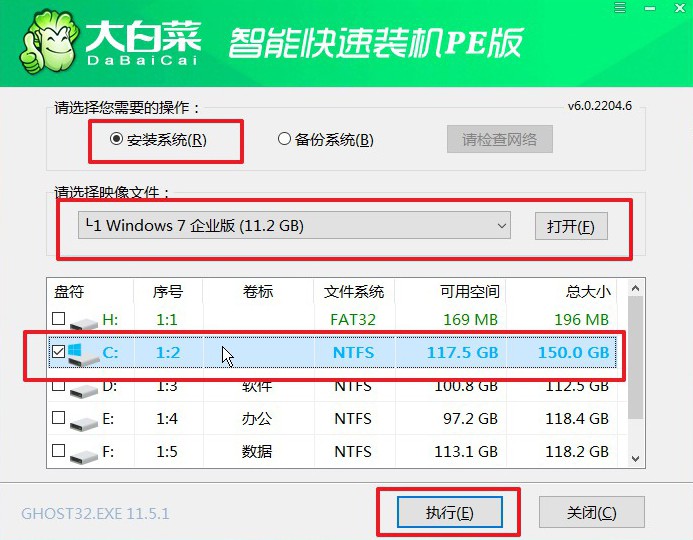
2、出现“一键还原”窗口,建议默认勾选,点击“是”进入下一步。
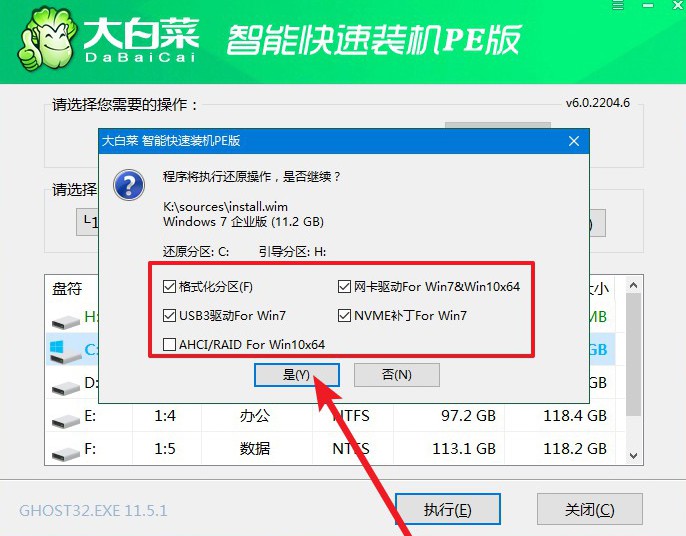
3、注意,大白菜u启动盘重装系统期间,要保持电源通畅,不要断电。
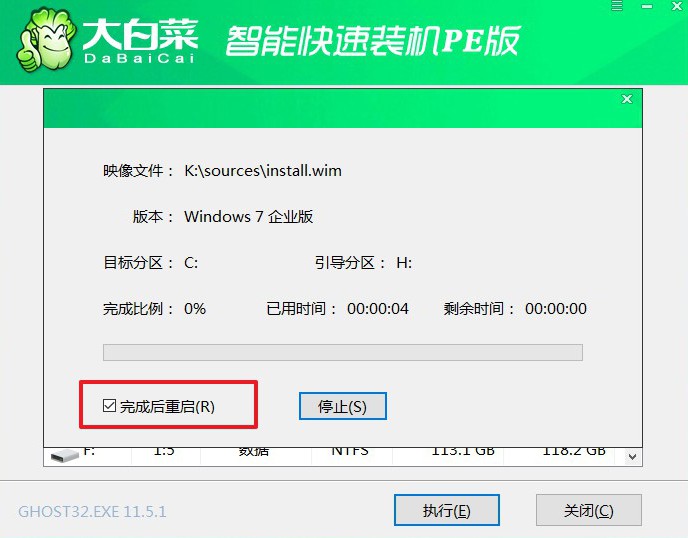
4、电脑提示重启后,拔掉U盘,后面无需操作,直至电脑出现win7界面,重装成功。

上面的步骤,就是本次台式机u盘重装系统步骤教程全部内容了。一般来说,你制作好u盘启动盘之后,找到台式电脑对应的快捷键,就可以设置它从u盘启动,进入winpe系统之后,就可以打开一键装机软件进行操作,具体可以参考本文的操作。好啦,今天的文章就分享到这里了,下次见。

